播放視頻出現 0xc00d36cb 錯誤怎么辦
許多 Windows 10用戶在播放某些視頻格式時會遇到0xc00d36cb錯誤,或者在剪輯視頻時,屏幕上偶爾也會出現錯誤代碼 0xc00d36cb。如果遇到類似的問題,請嘗試以下6種方案去解決。
什么是視頻錯誤 0xc00d36cb?
錯誤 0xc00d36cb在Windows 10上很常見,它是由多種因素引起的。比如可能由媒體播放器出現問題或系統文件損壞引起,還會因為應用程序安裝不完整或應用程序卸載、硬件或應用程序的不當刪除引起。另外此錯誤也可能是由于計算機不正確關閉或計算機被病毒攻擊引起,所有這些情況都可能導致 Windows 系統文件的刪除或損壞。
解決方案 1. 使用系統疑難解答查找和修復問題
Windows 10是一款適用于商務、工作和所有類型娛樂的操作系統,用戶可以用它來聽自己喜歡的音樂、看電影或玩游戲。但是當遇到 0xc00d36cb 錯誤時,無法觀看視頻,因為某種類型的系統損壞阻止了正常的視頻播放。
Windows 10 可以識別并修復一些可能影響視頻文件播放的常見原因,最好的方法之一是使用視頻播放疑難解答自動修復此錯誤。以下是有關如何運行視頻播放疑難解答的快速指南:
- 按 Windows 徽標鍵 + R 獲得運行對話框。在對話框中,寫上ms-settings: troubleshoot,然后按 Enter 按鈕打開“設置”窗口的“疑難解答”選項。
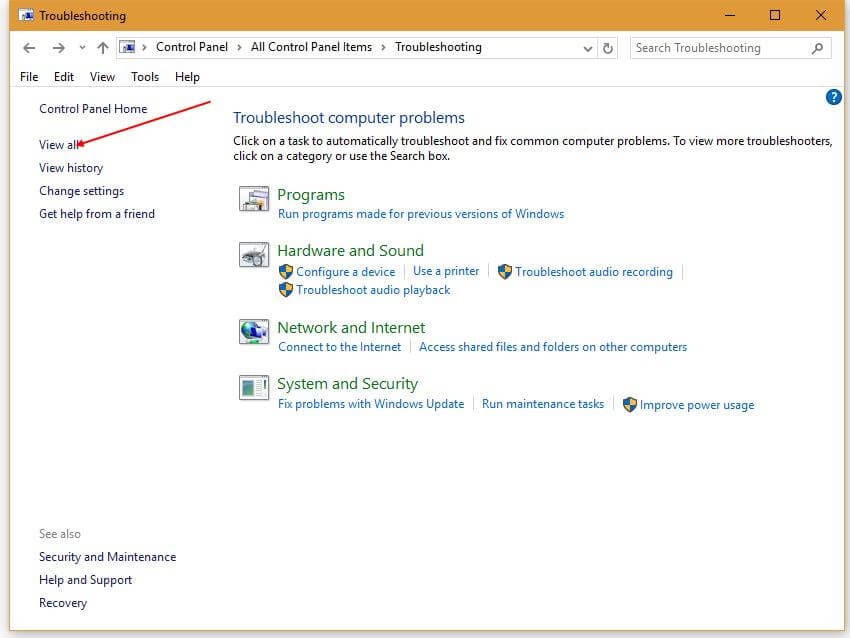
- 當位于疑難解答選項卡時,轉到右側窗格并向下滾動以獲取查找并修復其他問題。到達此處后,單擊“視頻播放”按鈕,然后單擊“運行疑難解答”選項。
- 讓故障排除程序掃描并檢測問題。完成掃描過程后,單擊應用此修復程序,這將根據問題的類型和程度啟動適當的修復解決方案。
- 修復過程完成后,應該重新啟動計算機以確保應用更改。此外需要等到下一個啟動過程完成,下一個啟動過程完成后,播放視頻以查看 0xc00d36cb 錯誤是否已修復。
解決方案 2. 通過 CMD 重置 Microsoft Store
由于 Microsoft Store 問題,也可能導致發生 0xc00d36cb 錯誤。因此要解決此錯誤問題,需要重置 Microsoft Store。以下是通過 CMD 重置 Microsoft Store 的步驟:
- 在搜索框中,鍵入cmd,然后右鍵單擊命令提示符,選擇以管理員身份運行選項。
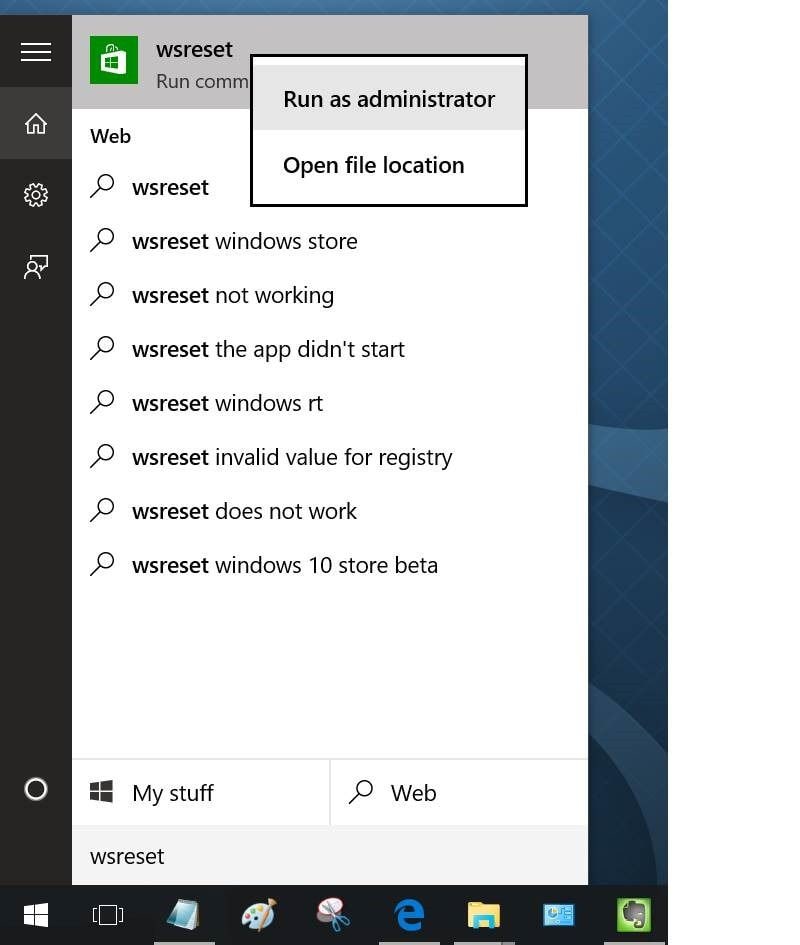
- 第二步是鍵入 wsreset.exe 并單擊 Enter 按鈕。
- 現在可以重新啟動設備驗證0xc00d36cb錯誤是否已解決。
解決方案 3. 通過設置重置Windows應用商店
當嘗試播放某些文件(例如通過 Microsoft Store 組件路由的 MKV 文件格式)時,似乎也可能發生 0xc00d36cb錯誤,任何類型的 Microsoft Store 損壞也會影響某些視頻文件的整體性能。
其他 Windows 10 用戶在執行安全掃描后遇到此錯誤,導致隔離了一些對 Microsoft Store 重要的項目。要解決此問題,需要通過以下步驟重置 Windows 應用商店:
- 按 Windows 徽標 + R 打開運行對話框,然后鍵入以下內容:ms-settings: apps features 并按 Enter 按鈕,打開“設置”窗口的“應用程序和功能”選項。
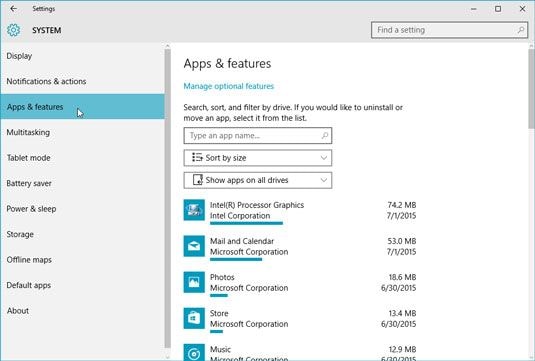
- 在“應用程序和功能”窗口中,瀏覽通用 Windows 平臺應用程序列表以查找 Microsoft Store。
- 在高級選項中查看正確的應用程序,可以超鏈接并單擊應用程序。
- 單擊“重置”選項,然后再次單擊“重置”以確認并啟動清除緩存過程。
- 最后等待系統完成清除緩存,完成后重新啟動 Windows 計算機并查看 0xc00d36cb 錯誤是否已修復。
解決方案 4. 使用屬性修改文件權限
由于權限問題,許多 Windows 10 用戶還會遇到 0xc00d36cb 錯誤。如果在嘗試修改 MP4 或 MP3 文件的某些詳細信息時遇到此問題,可以通過轉到“屬性”窗口并將“所有者”更改為“所有人”來解決此問題。使用 Properties 修改文件權限,請執行以下操作:
- 右鍵單擊導致 0xc00d36cb 錯誤的視頻文件,從出現在屏幕上的菜單中單擊“屬性”。
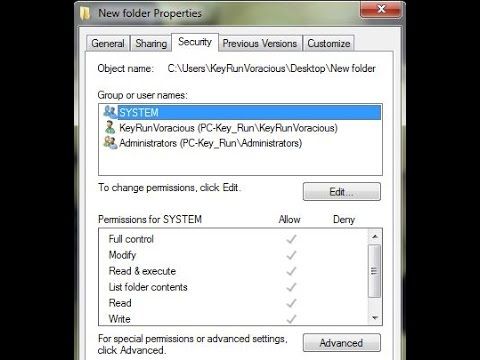
- 在“屬性”窗口中,從頂部菜單中選擇“安全”選項。
- 單擊權限下的高級選項卡。
- 在懷疑導致問題的視頻文件的高級安全設置中,檢查頂部的所有者,單擊更改選項。
- 在“選擇用戶或組”選項中,找到“輸入對象名稱以選擇”部分。在文本框中,可以鍵入“Everyone”并單擊“檢查名稱”以確認新的所有權。
- 通過單擊“確定”按鈕并單擊“應用”來保存更改。
- 關閉所有窗口以重新啟動計算機。嘗試重復之前的操作,以確定屏幕上是否提示 0xc00d36cb 錯誤。
解決方案 5. 創建一個新的 Windows 用戶配置文件
如果上述解決方案均無法解決 0xc00d36cb 錯誤,則很有可能 Windows 配置文件已損壞,此配置文件可能會干擾視頻文件的播放功能。在這種情況下,可以創建一個新的 Windows 用戶配置文件來解決此問題,以下是為 Windows 創建新用戶配置文件的步驟:
- 按 Windows 徽標 + R 獲得運行對話框,接下來在對話框中寫入以下內容: ms-settings:其他用戶,然后按 Enter 按鈕。
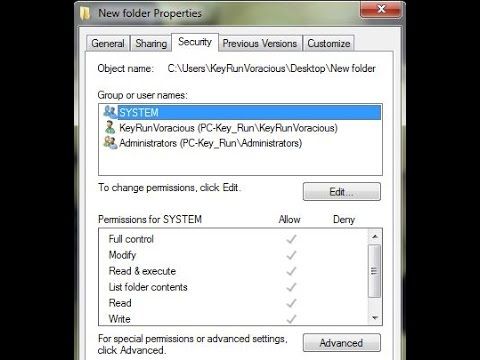
- 這將打開“設置”窗口的“家庭和其他用戶”選項,轉到其他用戶并單擊將其他人添加到此計算機。
- 可以看到一個新的設置窗口,在其中為新用戶配置文件添加新的電子郵件和電話號碼,此外也可以通過單擊我沒有此人的登錄信息選項來創建本地帳戶。
- 在下一個窗口中,可以單擊添加沒有 Microsoft 帳戶的用戶或輸入新 Microsoft 帳戶的詳細信息。注意如果選擇創建本地帳戶,某些在線功能可能無法使用。
- 現在可以為新帳戶設置新的用戶名和密碼。此外需要分配一個安全問題,當忘記密碼時,這可用于恢復過程。
- 創建新帳戶后,可以重新啟動 Windows 計算機并在下次啟動過程中使用新的詳細信息登錄。
- 現在播放視頻文件并查看 0xc00d36cb 錯誤是否已解決。
解決方案 6. 修復損壞的視頻文件
盡管嘗試了上述所有解決方案,但仍然收到錯誤消息 0xc00d36cb,這可能意味著視頻文件已損壞且媒體播放器無法讀取。因此可以使用萬興易修的視頻修復功能來修復損壞的視頻文件。它具有直觀且用戶友好的界面,支持各種視頻損壞場景,包括視頻文件頭損壞、視頻文件系統損壞、視頻移動錯誤和視頻播放中斷等。總結該工具具有以下功能:
- 支持修復各種視頻格式,包括 MOV、MP4、M2TS、MKV、MTS、3GP、AVI 和 FLV。
- 可以修復由于文件讀取和寫入錯誤等不同原因造成的視頻損壞。
- 可以修復來自不同設備的視頻,例如 SD 卡、計算機硬盤和外部硬盤。
- 修復的視頻文件的大小沒有限制。
萬興易修的視頻修復功能提供了兩種修復模式,即快速修復模式和高級修復模式。下面是具體的操作步驟:
第一步添加損壞視頻
下載安裝萬興易修軟件并啟動,在軟件首頁直接點擊“添加”按鈕;開始瀏覽SD卡/U盤/電腦磁盤不能正常播放的視頻文件,鼠標全選或者是使用Ctrl+逐一選擇,然后點擊“打開”完成視頻導入工作。如果有缺漏的,可以點擊左下角的灰色“添加”按鈕繼續添加


第二步修復視頻
點擊右下角的“修復”按鈕,軟件就會開始執行修復操作。具體的修復時間和視頻文件大小及損壞程度有關,一般不超過3分鐘,如果時間較長請耐心等待。


第三步保存視頻
完成修復之后點擊視頻縮略圖上的播放按鈕或文件下方的預覽按鈕預覽播放視頻,檢驗視頻是否修復成功,然后保存到電腦即可完成破損視頻修復工作。
- 如果批量修復的視頻文件較多的話可以通過列表表頭的【文件名】【文件路徑】【文件大小】【修改日期】【文件操作】進行順序和倒序的排序查看;
- 如果批量修復的視頻都成功了,可以直接 點擊右下角的“保存全部”按鈕保存到本地電腦;
- 如果有部分沒有修復成功,可以列表每一行末尾的“保存”按鈕將修復成功的視頻保存到本地電腦;


拓展:高級修復
如果發現視頻無法預覽播放,那可能是沒有修復成功,需要啟動“高級修復”功能。
第一步啟動高級修復
在修復失敗的視頻文件信息右下角有一個藍色高級修復按鈕,點擊按鈕即可開始對視頻進行高級修復。


第二步添加示例視頻
在彈窗界面可以看到“添加樣例視頻幫助修復”的提示,選擇一個示例視頻文件,然后點擊“下一步”按鈕,就完成高級修復了


注意:示例視頻是指與損壞視頻使用同一設備拍攝出來的相同視頻格式并且可播放的完好視頻。
第三步預覽恢復
完成修復之后點擊視頻縮略圖上的播放按鈕或文件下方的預覽按鈕預覽播放視頻,檢驗視頻是否修復成功,然后保存到電腦即可完成破損視頻修復工作。


如何避免視頻播放中出現 0xc00d36cb
由于 0xc00d36cb 錯誤而無法播放自己喜歡的視頻可能會令人沮喪,因此為避免視頻播放出現此問題,需要執行以下操作:
- 使用 VLC 媒體播放器播放當前的視頻格式。此媒體播放器支持各種視頻格式,它可能會修復帶有 0xc00d36cb 錯誤的視頻文件,這個免費工具可以支持多種格式的文件,如 MOV、MP4 和 AVI
- 還應該確保正確關閉 Windows 計算機,在觀看視頻時不正確的關機會損壞視頻文件。
- 如果創建了視頻但由于此錯誤而無法播放,則編解碼器可能有誤,因此請使用視頻轉換器來轉換視頻文件。
- 也有可能有故障或損壞的硬盤驅動器。因此應該考慮更換它,但是在更換之前,應該將硬盤驅動器中的文件移到另一個存儲設備上
- 正確使用視頻文件存儲設備。這樣可以防止視頻文件發生損壞。
視頻無法播放問題可能是由于各種原因導致,用戶可以通過使用視頻播放疑難解答、重置 Microsoft Store 以及本文中討論的許多其他解決方案來避免此類問題。如果在應用了所有這些解決方案后仍然發生此播放錯誤,則可能是播放的視頻已損壞,可以放心使用萬興易修的視頻修復功能,因為它可以修復任何損壞問題。





